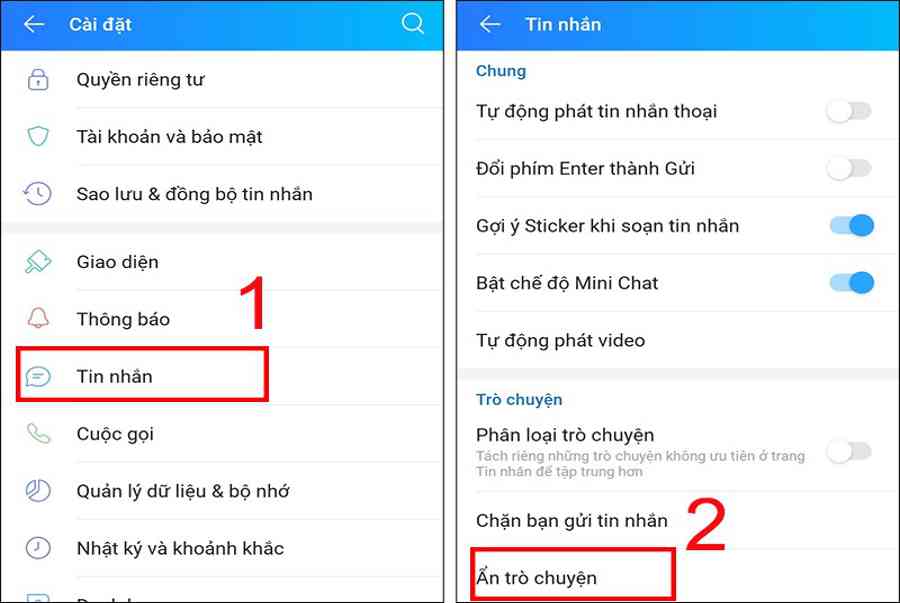
Tóm Tắt
Việc tham gia vào nhiều nhóm chat trên Zalo làm bạn không thể nhớ hết tên và gặp khó khăn khi muốn tìm lại để nhắn tin. Bài viết này sẽ hướng dẫn bạn các cách tìm lại nhóm chat trên Zalo thật nhanh, đơn giản. Cùng theo dõi nhé!
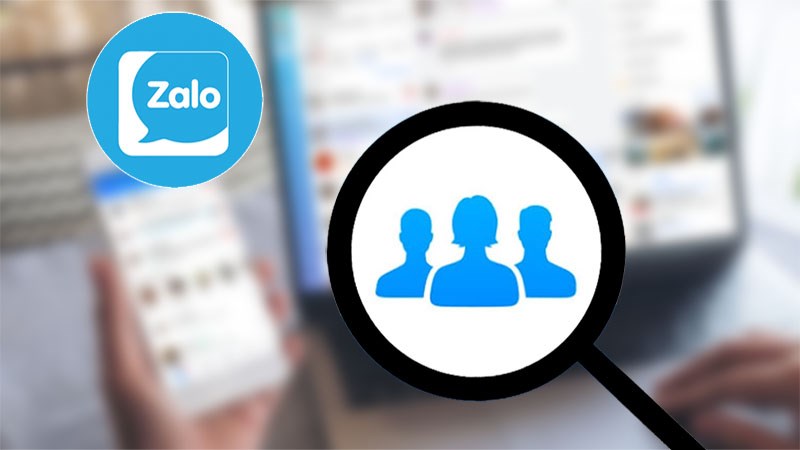
Tìm nhóm chat trên Zalo
I. Cách tìm nhóm chat Zalo khi không nhớ tên nhóm
1. Nhập tên chính xác của nhóm Zalo hoặc từ khóa gần đúng
Hướng dẫn nhanh
Mở ứng dụng Zalo > Nhập tên nhóm/từ khóa gần đúng > Chọn mục Nhóm > Chọn vào nhóm chat Zalo mà bạn đang tìm trong danh sách hiện ra.
Bạn đang đọc: 3 cách tìm nhóm chat trên Zalo cực nhanh, đơn giản
Hướng dẫn chi tiết
Bước 1: Mở ứng dụng Zalo và nhập vào thanh công cụ tìm kiếm tên hoặc từ khóa liên quan đến tên của nhóm chat Zalo mà bạn đang tìm kiếm.
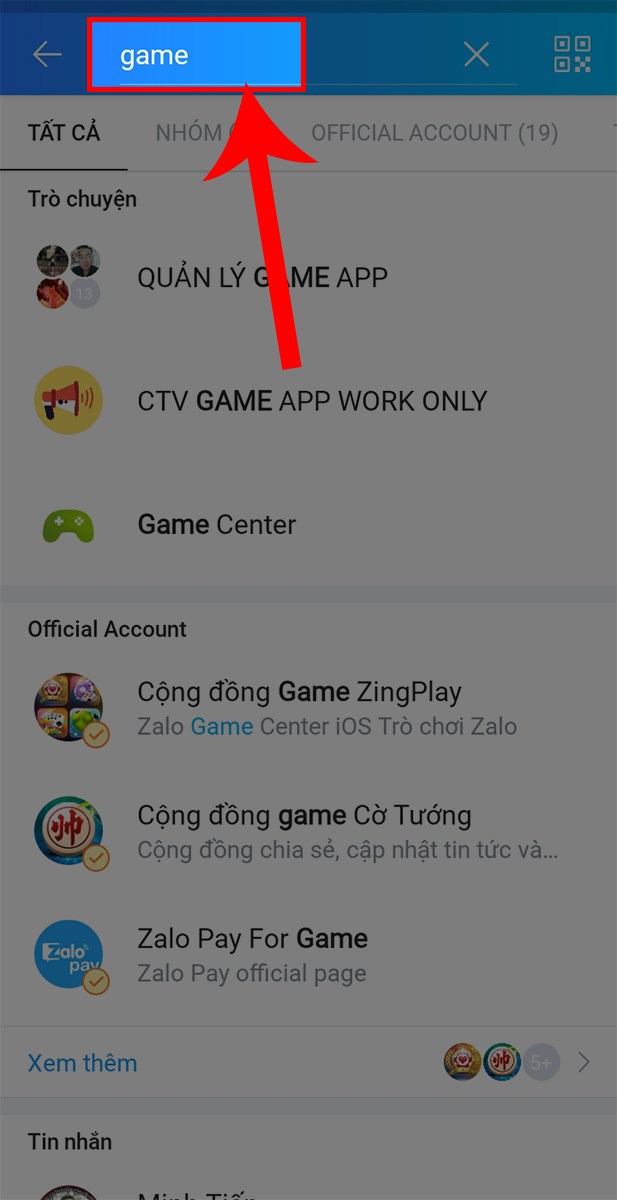
Nhập tên hoặc từ khóa gần đúng với tên của nhóm chat Zalo
Bước 2: Bạn chọn mục Nhóm và nhấn vào nhóm chat Zalo mà mình đang tìm rồi nhắn tin, gọi điện như thường.
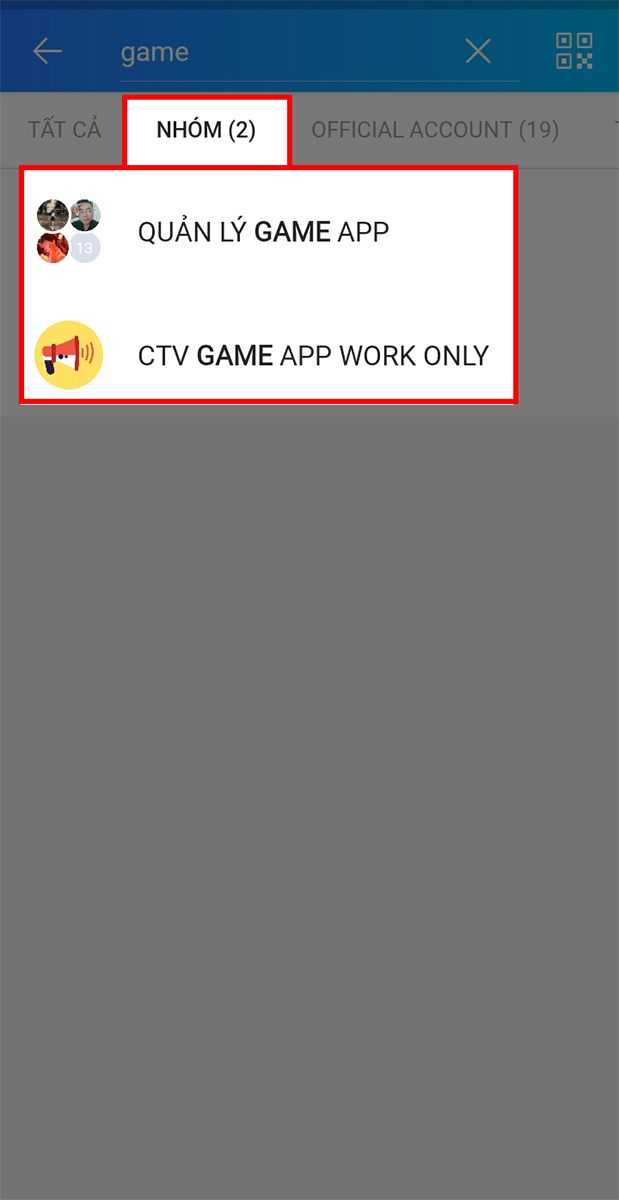
Chọn mục Nhóm và tìm nhóm chat mình cần
2. Nhập tên của một thành viên trong nhóm Zalo đó
Với cách này, bạn và thành viên đó phải là bè bạn trên Zalo thì mới hoàn toàn có thể tìm được .
Hướng dẫn nhanh
Mở ứng dụng Zalo > Nhập tên thành viên trong nhóm Zalo > Chọn mục Nhóm > Chọn vào nhóm chat mà bạn đang tìm kiếm trong danh sách nhóm hiện ra.
Hướng dẫn chi tiết
Bước 1: Mở ứng dụng Zalo và nhập tên của thành viên trong group mà bạn đang tìm kiếm.
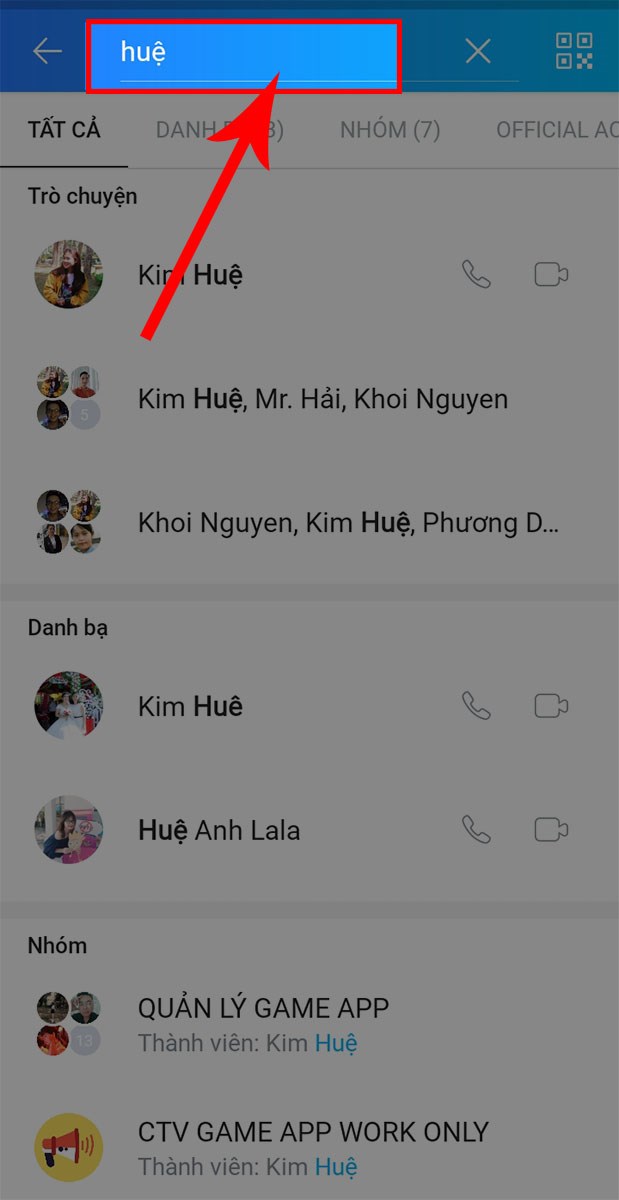
Nhập tên thành viên có trong nhóm chat cần tìm
Bước 2: Nhấn vào mục Nhóm. Sau đó, chọn vào nhóm chat Zalo bạn đang tìm kiếm và thực hiện nhắn tin, gọi điện như bình thường.
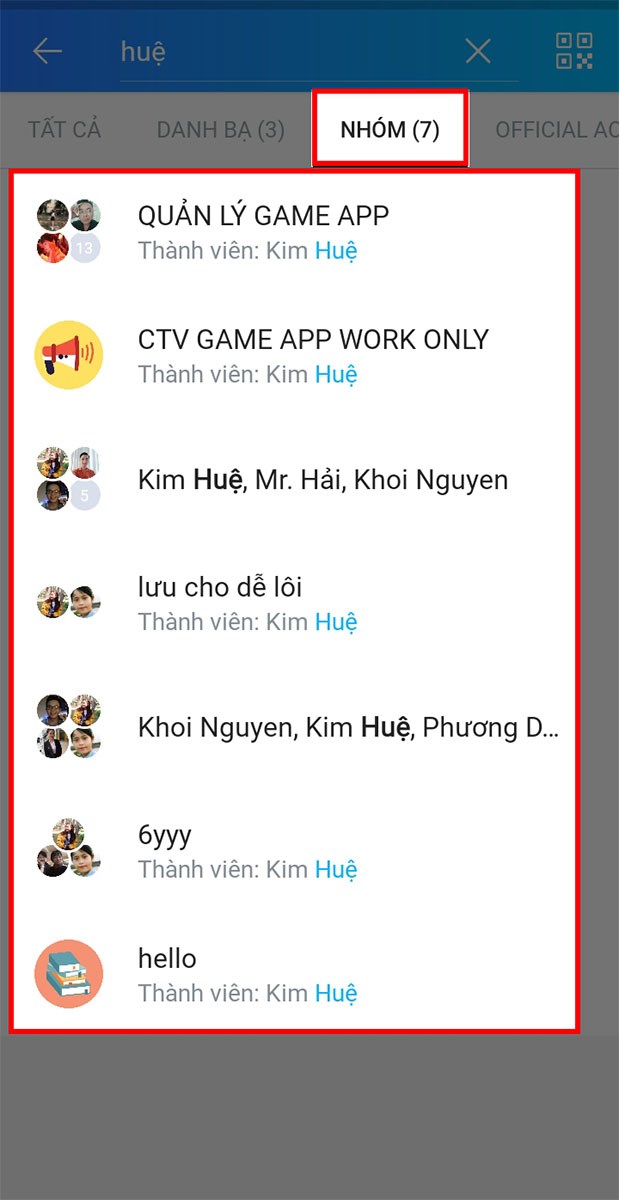
Chọn mục Nhóm và tìm nhóm Zalo mình cần
II. Cách tìm nhóm chat Zalo bị ẩn
Lưu ý: Với cách này, bạn chỉ có thể tìm lại nhóm chat đã ẩn, xem ảnh đã chia sẻ. Toàn bộ tin nhắn trước đó trong nhóm đều sẽ bị xóa.
1. Hướng dẫn nhanh
- Mở ứng dụng Zalo, chọn mục Thêm
- Chọn mục Cài đặt bình bánh răng cưa
- Chọn tiếp mục Tin nhắn
- Nhấn vào mục Ẩn trò chuyện
- Chọn Đặt lại mã PIN
- Nhấn Có
- Ra màn hình giao diện Zalo, thực hiện theo một trong hai cách ở mục I là bạn sẽ tìm được nhóm chat Zalo đã bị ẩn.
2. Hướng dẫn chi tiết
Bước 1: Đăng nhập ứng dụng Zalo và chọn vào mục Thêm. Sau đó chọn vào biểu tượng cài đặt hình bánh răng cưa.
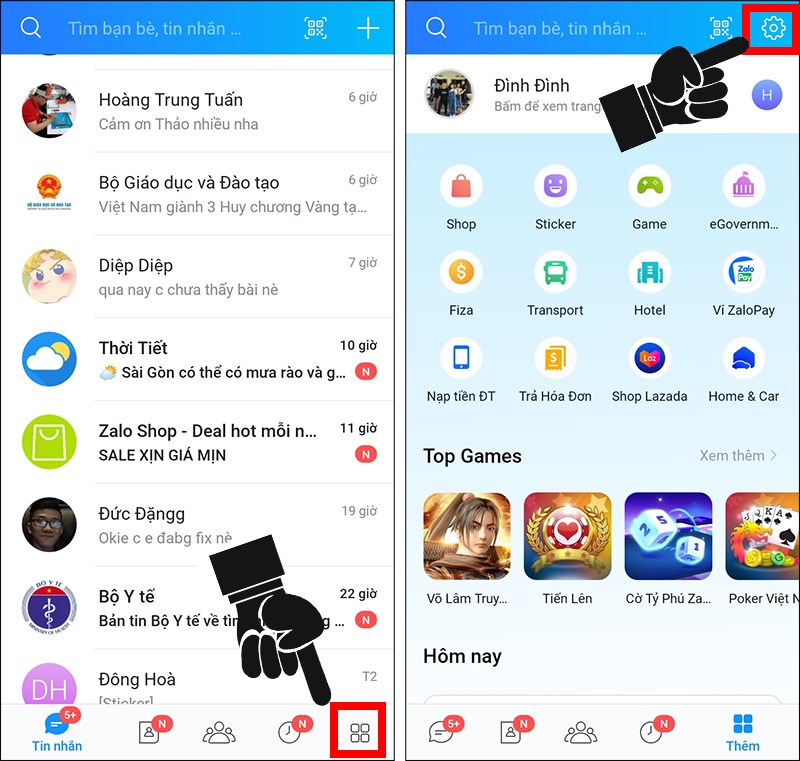
Chọn Thêm và chọn Cài đặt
Bước 2: Bạn nhấn vào mục Tin nhắn và chọn Ẩn trò chuyện.
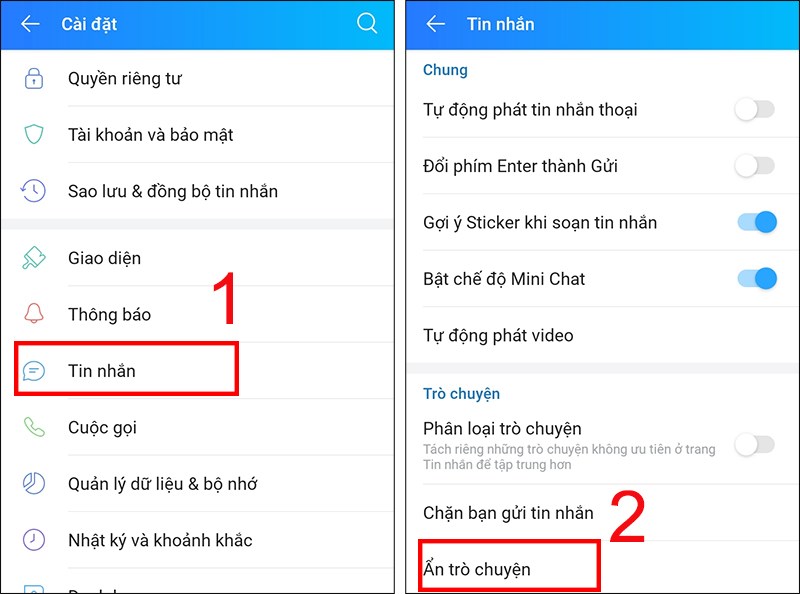
Chọn mục Tin nhắn rồi chọn tiếp mục Ẩn trò chuyện
Bước 3: Chọn Đặt lại mã PIN và nhấn Có.
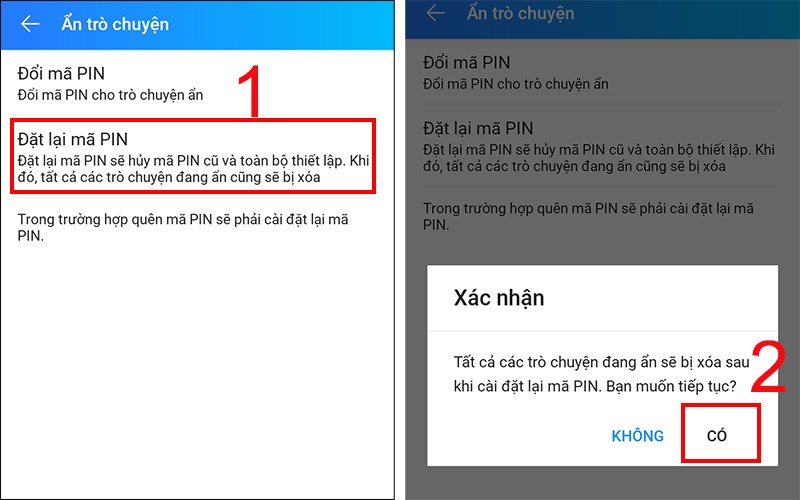
Chọn Đặt lại mã PIN và nhấn Có
Bước 4: Lúc này, bạn quay lại giao diện tin nhắn và thực hiện theo một trong 2 cách mình đã hướng dẫn ở mục I là sẽ tìm thấy nhóm Zalo đã bị ẩn.
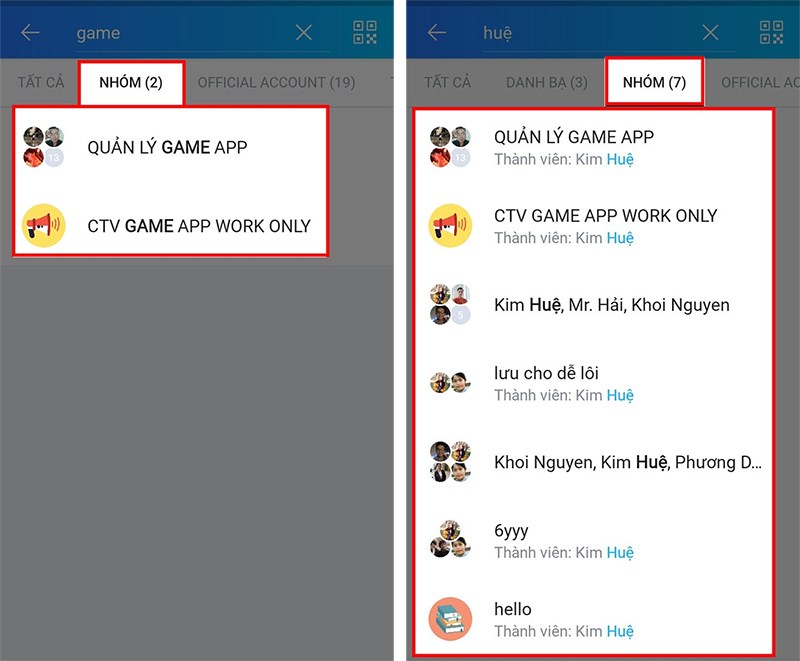
Tìm kiếm nhóm chat Zalo theo 2 cáchHi vọng với 3 cách trên, bạn đã hoàn toàn có thể tìm lại được nhóm Zalo mà mình muốn nếu chẳng may lỡ quên hay xóa mất. Nếu có vướng mắc, hãy để lại quan điểm ngay bên dưới phản hồi nhé !
Source: https://final-blade.com
Category: Kiến thức Internet